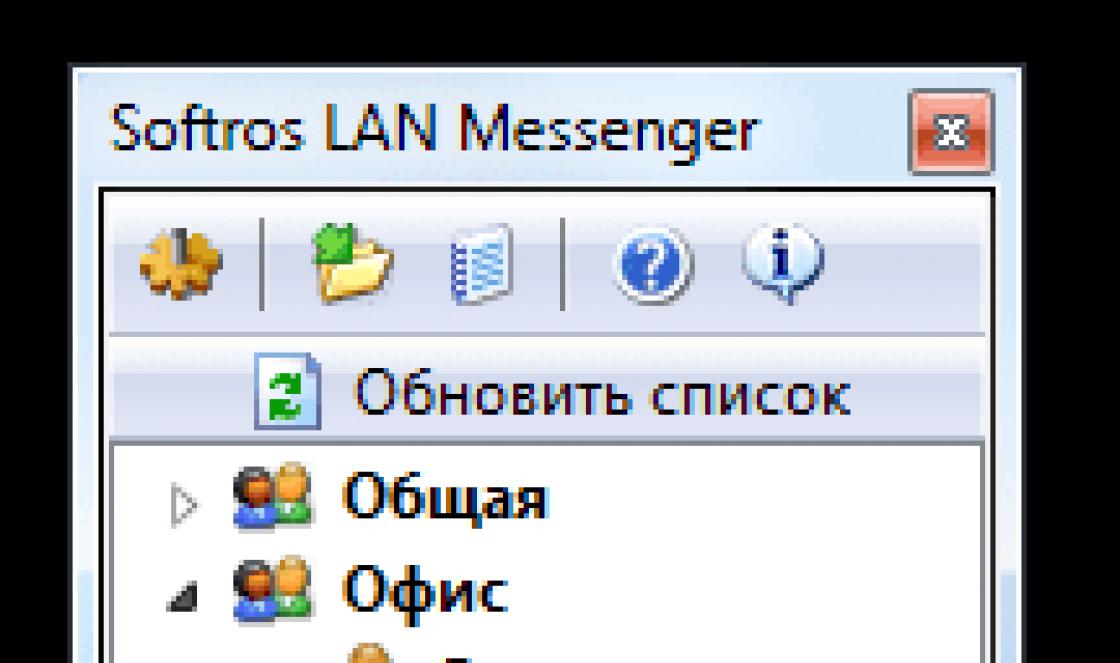แท็บ "" มีเพียงสองกลุ่มกลุ่มแรกคือ ทั่วไป (ทั่วไป) รับผิดชอบลักษณะพื้นฐานของหน่วยความจำ
- ประเภท- ประเภทของ RAM เช่น DDR, DDR2, DDR3.
- ขนาด- จำนวนหน่วยความจำวัดเป็นเมกะไบต์
- ช่อง # - จำนวนช่องหน่วยความจำ ใช้เพื่อตรวจสอบว่ามีการเข้าถึงหน่วยความจำแบบหลายช่องสัญญาณหรือไม่
- โหมด DC - โหมดการเข้าถึงสองช่องทาง มีชิปเซ็ตที่สามารถจัดระเบียบการเข้าถึงช่องสัญญาณคู่ในรูปแบบต่างๆ ของ วิธีการง่ายๆ นี่คือ สมมาตร (สมมาตร) - เมื่อมีโมดูลหน่วยความจำที่เหมือนกันในแต่ละช่องสัญญาณหรือ assymetricเมื่อหน่วยความจำถูกใช้ในโครงสร้างและ / หรือปริมาตรที่แตกต่างกัน ชิปเซ็ต Intel รองรับโหมดไม่สมมาตรโดยเริ่มจาก 915 ป และ NVIDIA เริ่มต้นด้วย Nforce2.
- ความถี่ NB คือความถี่ของตัวควบคุมหน่วยความจำ เริ่มต้นด้วย AMD K10 และ Intel Nehalemตัวควบคุมหน่วยความจำในตัวได้รับการตอกบัตรแยกจากแกนประมวลผล รายการนี้ระบุความถี่ สำหรับระบบที่มีตัวควบคุมหน่วยความจำในชิปเซ็ตรายการนี้จะไม่ทำงานซึ่งสามารถสังเกตได้
กลุ่มต่อไปคือ การกำหนดเวลา... เฉพาะสำหรับการกำหนดเวลาหน่วยความจำซึ่งกำหนดลักษณะของเวลาดำเนินการของการดำเนินการโดยทั่วไปตามหน่วยความจำ

- เวลาแฝง CAS # (CL) - เวลาต่ำสุดระหว่างการส่งคำสั่งอ่าน ( CAS #) และจุดเริ่มต้นของการถ่ายโอนข้อมูล (อ่านล่าช้า)
- RAS # ถึง CAS # Delay (tRCD) - เวลาที่ต้องใช้ในการเปิดใช้งานสายธนาคารหรือเวลาต่ำสุดระหว่างการส่งสัญญาณการเลือกสาย ( RAS #) และสัญญาณเพื่อเลือกคอลัมน์ ( CAS #).
- RAS # เติมเงิน (tRP) - เวลาที่ต้องใช้ในการเติมเงินธนาคาร (เติมเงินล่วงหน้า) กล่าวอีกนัยหนึ่งคือเวลาขั้นต่ำในการปิดบรรทัดหลังจากนั้นสามารถเปิดใช้งานสายธนาคารใหม่ได้
- รอบเวลา (tRAS) - เวลาต่ำสุดที่บรรทัดทำงานนั่นคือเวลาต่ำสุดระหว่างการเปิดใช้งานบรรทัด (การเปิด) และการออกคำสั่งเพื่อเติมเงิน (จุดเริ่มต้นของการปิดบรรทัด)
- รอบเวลาธนาคาร (tRC) - เวลาขั้นต่ำระหว่างการเปิดใช้งานสายของธนาคารหนึ่งแห่ง เป็นการรวมการกำหนดเวลา tRAS+tRP - เวลาต่ำสุดที่สายทำงานและเวลาปิด (หลังจากนั้นคุณสามารถเปิดสายใหม่ได้)
- อัตราคำสั่ง (CR) - เวลาที่จำเป็นสำหรับคอนโทรลเลอร์ในการถอดรหัสคำสั่งและที่อยู่ มิฉะนั้นเวลาต่ำสุดระหว่างสองคำสั่ง ด้วยค่า 1T คำสั่งจะได้รับการยอมรับโดย 1 หน่วยวัดที่ 2T - 2 มาตรการ 3T - 3 มาตรการ (จนถึงปัจจุบันเท่านั้น RD600).
- DRAM Idle Timer - จำนวนรอบนาฬิกาหลังจากนั้นคอนโทรลเลอร์หน่วยความจำบังคับปิดและโหลดหน้าหน่วยความจำที่เปิดไว้ล่วงหน้าหากยังไม่ได้เข้าใช้งาน
- CAS # ทั้งหมด (tRDRAM) - เวลาที่ RDRAM ใช้ กำหนดเวลาในเห็บของรอบการแพร่สัญญาณขั้นต่ำ CAS # สำหรับช่อง RDRAM รวมถึงความล่าช้า CAS # และเวลาแฝงของช่อง RDRAM เอง - tCAC+tRDLY.
- แถวไปยังคอลัมน์ (tRCD) - เวลา RDRAM อื่น กำหนดเวลาต่ำสุดระหว่างการเปิดแถวและการดำเนินการกับคอลัมน์ในแถวนี้ (คล้ายกับ RAS # ถึง CAS #).
ขอให้เป็นวันที่ดีเพื่อนนักโอเวอร์คล็อกและนักโอเวอร์คล็อกในอนาคตเช่นเดียวกับผู้อ่าน
ในบทความนี้ฉันจะเขียนวิธีการโอเวอร์คล็อกโปรเซสเซอร์ AMD Phenom II x4 965BE ฉันจะไม่หยิบยกการเขียนลวก ๆ นี้เป็นเพียงคำแนะนำเดียวที่เป็นเอกลักษณ์และไม่ผิดเพี้ยนสำหรับการโอเวอร์คล็อก ฉันพยายามเขียนให้เรียบง่ายที่สุดและ ภาษาที่เข้าใจได้... ข้อสรุปและคำแนะนำทั้งหมดที่นี่มาจากประสบการณ์ส่วนตัวและการสังเกตของฉันตลอดจนคำถามที่พบบ่อยมากมาย "อาฟอรัมการโอเวอร์คล็อกอ่านและวิเคราะห์บทความต่างๆเกี่ยวกับการโอเวอร์คล็อกและแน่นอนว่าเป็นการแบ่งปันประสบการณ์เมื่อสื่อสารในฟอรัมโอเวอร์คล็อกต่างๆ
ในบทความนี้คุณจะไม่พบความคิดเชิงปรัชญาใด ๆ เกี่ยวกับธรรมชาติของการโอเวอร์คล็อกเป้าหมายและวัตถุประสงค์ ฯลฯ
ที่นี่ฉันจะแบ่งปันประสบการณ์การโอเวอร์คล็อกของฉันในภาษาที่เรียบง่ายธรรมดาและให้คำแนะนำและเคล็ดลับมากมาย
ฉันขอเตือนคุณล่วงหน้าว่าบทความนี้มีไว้สำหรับผู้ที่มีความรู้ทางคอมพิวเตอร์เข้าใจคำแสลงของนักวิทยาศาสตร์คอมพิวเตอร์ไม่มากก็น้อยซึ่งสามารถแยกชิ้นส่วน / ประกอบจากส่วนประกอบได้อย่างอิสระ หน่วยระบบผู้ที่เข้าใจและแยกแยะโปรเซสเซอร์อย่างน้อยก็ด้วยชื่อผู้ที่รู้ลักษณะสำคัญของพวกเขาผู้ที่สามารถเข้าถึงและเจาะลึก BIOS ได้เล็กน้อย แต่กระนั้น - ไม่เชี่ยวชาญ (รอบรู้ไม่ดี) หรือเพิ่งเริ่มเข้าใจ ในการโอเวอร์คล็อก
คนที่มีประสบการณ์พวกเขาจะไม่พบอะไรใหม่ ๆ จากบทความนี้เว้นแต่จะสามารถ "เขย่า" หน่วยความจำได้เล็กน้อยและแสดงข้อผิดพลาดที่พบให้ฉันดู
ตอนนี้เกี่ยวกับข้อผิดพลาด เนื่องจากฉันเป็นมนุษย์ฉันสามารถทำผิดพลาดได้ ยิ่งคุณสังเกตเห็นพวกเขามากเท่าไหร่ก็ยิ่งดีเท่านั้น เขียนที่นี่แล้วฉันจะแก้ไข ด้วยความช่วยเหลือของคุณบทความนี้จะดียิ่งขึ้นและให้ข้อมูลมากยิ่งขึ้น หากคุณคิดว่าฉันยังไม่ครอบคลุมบางประเด็นเพียงพอ - เขียนด้วย
อันที่จริงฉันควรจะเขียนคำสั่งนี้ไว้นานแล้ว - สองหรือสามปีที่แล้ว ด้วยเหตุผลใดเหตุผลหนึ่งสิ่งนี้ไม่ได้ผล แน่นอนว่าเหตุผลหลักคือความเกียจคร้านที่ทรงพลัง ยิ่งไปกว่านั้นยังมีผู้ที่สนใจในการโอเวอร์คล็อกโปรเซสเซอร์ด้วยไดร์เป่าผม 2.
เหมาะกับบทความเกี่ยวกับการโอเวอร์คล็อกใด ๆ - discamer :
ฉันเตือนคุณว่าคุณต้องเผชิญกับอันตรายและความเสี่ยงของตัวเอง ฉันไม่รับผิดชอบต่อการจัดการของคุณ (หลังจากอ่านของฉันและไม่ใช่ของฉันด้วย) กับคอมพิวเตอร์ของคุณและไม่ใช่ของคุณและสำหรับผลกระทบเชิงลบและเชิงบวกที่ตามมา
เหตุผลในการสร้างบทความนี้คือมือใหม่ติดต่อฉันเพื่อขอคำแนะนำเกี่ยวกับโปรเซสเซอร์โอเวอร์คล็อกโดยเฉพาะ - AMD Phenom II (ต่อไปนี้ - เป็นเพียงฟีโน 2) นอกจากนี้ควรคำนึงด้วยว่าฉันจำตัวเองในวัยเยาว์ของฉันได้เมื่อฉันไม่สามารถและไม่รู้อะไร และฉันไม่รู้ด้วยซ้ำเกี่ยวกับการมีอยู่ของคู่มือดังกล่าว
เล็กน้อยเกี่ยวกับตัวเอง [ ฉันขอแนะนำอย่างยิ่งให้ข้ามส่วนนี้ไปเพราะไม่มีประโยชน์อะไรเลย].
[ยังไงก็ตามคำถามสำหรับทุกคน - ส่วนนี้ควรถูกลบออกหรือไม่? บางทีบทความไม่ต้องการเลย?]
เริ่มโอเวอร์คล็อกครั้งแรกในปี 2551 ซึ่งเป็นโปรเซสเซอร์ตัวแรกของเขา Intel เพนเทียม คู่ แกน จ 2160 ด้วยตัวของฉันเองโดยไม่ได้อ่านเนื้อหาที่เกี่ยวข้องและไม่รู้อะไรเลยแม้แต่สิ่งที่น่าประหลาดใจที่สุดฉันค่อยๆโอเวอร์คล็อกบัสไปที่ ~ 2400 MHz - จากนั้นฉันก็ไม่รู้เลยว่าควรเพิ่มแรงดันไฟฟ้าที่แกน แต่เหมือนกันทั้งหมด - เมนบอร์ดเป็น UG ที่ตรงไปตรงมาพร้อมกับ BIOS ที่น่าสังเวชซึ่งอนุญาตให้เปลี่ยนบัสเท่านั้นแรงดันไฟฟ้าถูกล็อค จากนั้นฉันก็ซื้อเมนบอร์ดที่ดีสำหรับ MSI (ฉันจำชื่อไม่ได้นานแล้ว) และดูเหมือนว่า (ตอนนั้นดูเหมือนฉัน) อย่างดีเยี่ยม - ภายนอกเพราะดูเหมือนฉันแล้วก็เย็นกว่า Asus ไทรทัน 75 ซึ่งในความเป็นจริงกลายเป็นเรื่องไร้สาระและโอเวอร์คล็อกด้วยแรงดันไฟฟ้าเพิ่มขึ้นเป็น ~ 3300 MHz แล้วซื้อแพงในสมัยนั้น Zalman CNPS 9700 ก LED... ในสมัยนั้นฉันไม่รู้เลยว่า mosfets มีแนวโน้มที่จะอุ่นเครื่องด้วยแรงดันไฟฟ้าที่เพิ่มขึ้นและฉันไม่รู้ด้วยซ้ำว่าโปรเซสเซอร์ใช้พลังงานอย่างไรขีด จำกัด อุณหภูมิและการควบคุมปริมาณคืออะไร FAK คืออะไรและอื่น ๆ - โดยทั่วไปแล้วจะมี อินเทอร์เน็ตในเมืองของเราสมัยนั้นทุกอย่างเศร้ามาก
ดังนั้นฉันจึงไม่ได้อ่านบทความและฟอรัมใด ๆ เนื่องจากไม่มีอินเทอร์เน็ต ฉันต้องเข้าใจทุกอย่างด้วยตัวเองในเชิงประจักษ์ - อย่างช้าๆ แต่แน่นอน มันวิเศษมากที่ตอนนั้นฉันไม่ได้เผาอะไรเลย สาเหตุส่วนใหญ่เป็นไปได้ว่าฉันใช้เทคนิคการเร่งความเร็วช้าๆโดยไม่รู้ตัว ฉันไม่รู้เกี่ยวกับ การทดสอบความเสถียร โปรเซสเซอร์และหน่วยความจำ ฉันไม่รู้ว่าการ์ดแสดงผลถูกโอเวอร์คล็อก :-)
ระหว่างทางฉันถูกบังคับให้โอเวอร์คล็อก RAM - หลังจากนั้นก็มี FSB เพียงตัวเดียวที่คุณเข้าใจ หนึ่งปีต่อมาฉันเปลี่ยนแพลตฟอร์มเป็น AMD ได้รับชุดหน่วยความจำโอเวอร์คล็อก (เหมือนอย่างที่เห็น) คิงส์ตัน HyperX 1066 เมกะเฮิร์ตซ์, แม่ กิกะไบต์ GA-MA790X-UD3P (โดยวิธีนี้ - มาเธอร์บอร์ดที่ยอดเยี่ยม) และโปรเซสเซอร์ PhenomII x 3 710 2600 เมกะเฮิรตซ์. โดยเฉพาะอย่างยิ่งสำหรับการโอเวอร์คล็อก จากนั้นฉันก็เริ่มอ่าน (อ่านเฉพาะครั้งแล้วครั้งเล่าเท่านั้น) เว็บไซต์ overclockers.ru
เมื่อเวลาผ่านไปแม่เปลี่ยนเป็น กิกะไบต์ GA-890XA-UD3 - ยังเป็นแม่นักโอเวอร์คล็อกที่ยอดเยี่ยมอีกด้วย ตอนนี้ฉันคิดว่าทำไมฉันถึงเปลี่ยนแม่ของฉัน - สะพานทางเหนือเหมือนกันในทั้งสองกรณี 790X, ภาคใต้ด้วย SB 750 เปลี่ยนไปเป็น SB 850 ... ในความเป็นจริงไม่มีความแตกต่าง
ฉันผ่านตัวประมวลผลสามตัวซื้อและขายอย่างโง่ ๆ ในทางกลับกัน (ในเมืองของเรายังไม่มีร้านค้าที่สามารถใช้คุณสมบัติที่ยอดเยี่ยมเช่น "คืนเงิน") PhenomII x 3 710 หนึ่งโปรเซสเซอร์ PhenomII x 3 720BE - และทั้งหมดนี้ก็เพื่อที่จะได้รับความทะนุถนอมเหมือนอย่างที่ฉันเห็นในตอนนั้น 4 GHz... ไม่ได้ผล ตามที่ฉันเข้าใจตอนนี้การแก้ไขครั้งแรกของ PhenomII คือการตำหนิ พวกเขาทั้งหมดมั่นคงจนเต็ม PhenomII x 4 ... แต่เพดานความถี่สูงสุดแตกต่างกัน - จาก 3400 ถึง 3700 MHz เต้นรำกับรำมะนารอบไบออสความตึงเครียด ฯลฯ ฯลฯ รวมถึงในโหมดปิดของหลายคอร์ก็ไม่ได้ช่วยอะไร เป็นผลให้ฉันซื้อ 6-core ที่เพิ่งเปิดตัวและราคาลดลงเล็กน้อย PhenomII x 6 1090 พ.ศ.... ดังนั้นเขาจึงรับ 4000 MHz ที่เสถียรทันทีโดยไม่มีตลาดที่แรงดันไฟฟ้าที่ยอมรับได้ ที่ 4100-4200 MHz Windows เข้า แต่ไม่มีความเสถียร อย่างไรก็ตามสำหรับสิ่งนี้ฉันเปลี่ยนตัวทำความเย็นเป็น "ยอดนิยม" และเป็นที่นิยมมาก (และตอนนี้ก็ดูเหมือน) แล้ว เคียว Mugen 2 รายได้ . ข (ขอบคุณการโหวตในฟอรัม overclockers.ru - "ตัวทำความเย็นแบบทาวเวอร์ที่ดีที่สุด")
หลังจากได้รับ 4 GHz ที่ต้องการบน phenom2 ความสนใจในการโอเวอร์คล็อกของฉันก็ลดลงบ้าง และฉันคิดว่ามันจะเป็นการดีที่จะโอนไปยังซ็อกเก็ต 1155 ที่ใหม่ที่สุด - และฉันขายไดร์เป่าผม 2 ซื้อโปรเซสเซอร์ Intel แกน ผม 5 2500 เค... เมื่อถึงเวลานั้นฉันกลายเป็นเพื่อนกับร้านหนึ่งและผ่านโปรเซสเซอร์ดังกล่าวสามตัวและพบ "เปอร์เซ็นต์เดียวกัน" ที่ให้ 5 GHz ที่เสถียรในอากาศ
สำหรับสิ่งนี้ฉันสั่งซื้อเมนบอร์ดระดับบนสุดในร้านเดียวกัน MSI ป 67 ก - GD 80 (เพียงครึ่งปีต่อมาราคาแพง บิ๊กแบงจอมพล). แต่แล้วฉันก็เห็นกระดานที่ยอดเยี่ยม - ASRock ป 67 สุด ๆ 6 ( ข 3) - ฉันหยิบทันที - เพียงเพราะพอร์ต sata ภายใน 10 พอร์ต (จากนั้นฉันมีฮาร์ด 3.5 "เพียง 10 ชิ้น) อีกครั้งมีปุ่มที่ยอดเยี่ยม ชัดเจน _ ซม , อำนาจ , รีเซ็ต (และฉันขาย MSI GD80) นอกจากนี้ในร้านเดียวกันฉันสั่งและรับแล้ว เครื่องทำความเย็นที่ดีที่สุดในโลก \u003d) ThermalRight เงิน ลูกศร - ซึ่งดีที่สุดในตอนนี้ถ้าคุณแขวนไว้สองสามอัน ทร TY -150 ... เนื่องจาก 5 GHz ที่เสถียร (ที่ 1.40 V ที่แนะนำ) ได้ถูกพิชิตไปแล้วฉันจึงตั้งค่าโปรเซสเซอร์เป็น 4200 MHz ที่ "ประหยัด" ที่ 1.32 V. มีอะไรแปลกหลังจากผ่านไปครึ่งปีเขาก็หยุดจับ 5 GHz แม้ว่าจะมีการขุดมายากลใน BIOS ก็ตาม เอาล่ะ - มันเกิดขึ้นฉันคิดและลืมมันไปอย่างมีความสุข
จากนั้นเมื่อเวลาผ่านไปฉันเข้ารับการทดสอบ Noctua NH - ง 14 , ทร อาร์คอน, อืม Zalman CNPS 10 X ดิ้น"สำหรับการอ้างอิง" เพื่อที่จะพูด และเขียนสามกษัตริย์ ...
เมื่อเวลาผ่านไปฉันมีมากขึ้น อาร์คอนรวมแล้วฉันมีห้าคน ฉันยืมอีกสองสามครั้งจากร้านค้า - ทั้งหมดเจ็ดรายการและเขียนเปรียบเทียบ Seven Archons ...
จากนั้นก็มีหลายคนเขียนถึงฉันว่าจะเป็นการดีที่จะพูดถึงหัวข้อของโปรเซสเซอร์โอเวอร์คล็อกด้วยไดร์เป่าผม 2. นี่คือสิ่งที่จะกล่าวถึง
++++++++++++++++++++++++++++++++++
++++++++++++++++++++++++++++++++++
ดังนั้น - กลับไปที่ rams phenom ของเรา
ดังนั้นคุณมีโปรเซสเซอร์พร้อมเครื่องเป่าผม 2 x 4 965BE ผมขอเตือนคุณว่าตัวอักษร พ.ศ. ค่าเฉลี่ย ฉบับดำนั่นคือตัวคูณปลดล็อคขึ้นไปส่วนใหญ่ - CPU และ CPU / NB
นอกจากนี้คุณต้องมีตัวระบายความร้อนซีพียูที่ดีและมาเธอร์บอร์ดที่ดี มัน เงื่อนไขที่จำเป็น สำหรับ ปลอดภัยและมั่นคง การโอเวอร์คล็อก นี่เป็นสิ่งสำคัญอย่างยิ่งเมื่อโปรเซสเซอร์มีภาระงานหนักเป็นเวลานาน
IMHO ไม่ว่าตัวนี้หรือตัวทำความเย็นนั้นเหมาะสำหรับการโอเวอร์คล็อกนั้นสามารถกำหนดได้สองวิธี:
เป็นไปได้ที่จะตรวจสอบว่าเมนบอร์ดเหมาะสำหรับการโอเวอร์คล็อกด้วยวิธีกาน้ำชาหรือไม่ - โดยการมี / ไม่มีหม้อน้ำอยู่ วงจรไฟฟ้าเรียกอีกอย่างว่า mosfets ( ทรานซิสเตอร์สนามผล, คนงานภาคสนาม). นอกจากนี้ความเหมาะสมของเมนบอร์ดสำหรับการโอเวอร์คล็อกสามารถกำหนดได้โดยตรง ตามจำนวนเฟส โภชนาการ โปรเซสเซอร์ ใหญ่กว่าดีกว่า.
คุณต้องใช้ PSU ที่มีกำลังไฟเกินเล็กน้อยเพราะหลังจากโอเวอร์คล็อกโปรเซสเซอร์จะเริ่มใช้พลังงานมากขึ้น ฉันได้พูดเกี่ยวกับเรื่องนี้โดยละเอียดแล้ว เราขอแนะนำอย่างยิ่งให้คุณอ่านเพื่อหลีกเลี่ยงคำถามที่ "ไม่จำเป็น"
ในทางทฤษฎีแล้วการโอเวอร์คล็อกเปอร์เซ็นต์นั้นง่ายมาก เรามีโปรเซสเซอร์ที่มีไดร์เป่าผม 2 x4 965BE ซึ่งมีตัวคูณเล็กน้อยที่ 17 ดังนั้นความถี่สัญญาณนาฬิกาที่ระบุคือ 17 x 200 MHz \u003d 3400 MHz แรงดันไฟฟ้าเล็กน้อยของโปรเซสเซอร์คือ 1.40 V.
มีสองวิธีในการโอเวอร์คล็อกโปรเซสเซอร์: บัสและตัวคูณ เพิ่มเติมเกี่ยวกับพวกเขาด้านล่าง
1. การเร่งความเร็วบนรถบัส วิธีการทำ?
ความถี่บัสที่ระบุคือ 200 MHz เราสามารถเพิ่มความถี่โปรเซสเซอร์ขั้นสุดท้ายได้โดยการเพิ่ม ตัวอย่างเช่นลองเพิ่มจาก 200 MHz เป็น 230 MHz จากนั้นด้วยตัวคูณเล็กน้อยที่ 17 เรามีความถี่สุดท้าย 17 x 230 MHz \u003d 3910 MHz และเราได้เพิ่มขึ้น 3910-3400 \u003d 510 MHz
แต่เช่นเดียวกับที่โปรเซสเซอร์ที่แรงดันไฟฟ้าเล็กน้อย (เท่ากับ 1.40 V) จะไม่ใช้ความถี่นี้ที่ 3910 MHz - มีเพียงพลังงานไม่เพียงพอสำหรับโปรเซสเซอร์ - ในการทำงานที่ความถี่นี้ จึงมีความจำเป็น น้อย เพิ่มความตึงเครียด ฉันใช้ความถี่ 3910 MHz เท่านั้นตัวอย่างเช่นเนื่องจากสำหรับโปรเซสเซอร์แต่ละตัว เพดานการเร่งความเร็ว บุคคลเช่นเดียวกับ แรงดันไฟฟ้าซึ่งเปอร์เซ็นต์จะใช้ความถี่นี้
เอาเถอะ สามเหมือนกัน โปรเซสเซอร์ - สมมติว่าตัวแรกจะใช้เวลา 4 GHz อย่างง่ายดายที่แรงดันไฟฟ้า 1.46 V.
ตัวอย่างเช่นโปรเซสเซอร์ตัวที่สองยังสามารถรองรับ 4 GHz ด้วย "การเบิร์น" ที่แรงเท่านั้น - แรงดันไฟฟ้าเท่ากับ 1.50 V.
และโปรเซสเซอร์ตัวที่สามจะรับสูงสุด 1.38 GHz - ไม่ว่าเราจะเพิ่มแรงดันไฟฟ้าอย่างไร
สรุป: การโอเวอร์คล็อกเป็นการจับสลาก โปรเซสเซอร์แต่ละตัวมีศักยภาพในการโอเวอร์คล็อกของตัวเอง
ก่อนที่จะโอเวอร์คล็อกจะทำตามผ่าน BIOS ปิดฟังก์ชันการประหยัดพลังงานทั้งหมด... ฟังก์ชัน BIOS เหล่านี้ใช้งานได้ บนเครื่องการตั้งค่าแรงดันไฟฟ้าของโปรเซสเซอร์และความถี่อย่างอิสระ วัตถุประสงค์ของสิ่งเหล่านี้ เทคโนโลยีประหยัดพลังงาน - เพื่อประหยัดไฟฟ้าในสถานะว่างของคอมพิวเตอร์โดยการลดตัวคูณเป็น 4 (4 x 200 MHz \u003d 800 MHz) และแรงดันไฟฟ้าที่ใช้ต่อเปอร์เซ็นต์ดังนั้นจึงช่วยลดการใช้พลังงานโดยรวมของระบบ
ไม่ใช่เรื่องแปลกที่โปรเซสเซอร์ที่โอเวอร์คล็อกจะทำงานผิดพลาดเนื่องจากคุณสมบัติเหล่านี้ ดังนั้นควรปิด
ใน BIOS พวกเขาซ่อนอยู่ภายใต้ชื่อ เย็น " n " เงียบและ ค 1 จ - ควรถูกปลดออกจากตำแหน่ง
เปิดใช้งานภาพถ่าย
1.1. เทคนิคการโอเวอร์คล็อกบัส
1. เราเข้าไปใน BIOS เรารีเซ็ตทุกอย่างเป็นค่าเริ่มต้นโดยกด F2 หรือ F5 หรือ F8 หรือ F9 เป็นต้น - เมนบอร์ดแต่ละตัวมีวิธีการของตัวเอง บันทึกและออก.
2. เราเข้าไปใน BIOS
มาดูส่วนที่ทำหน้าที่ในการโอเวอร์คล็อก ในกรณีของฉันทุกอย่างมีลักษณะดังนี้:



เราจำได้ว่า (สำหรับผู้เริ่มต้นคุณสามารถเขียนลงในกระดาษได้) ตัวเลขเหล่านี้:
ปัจจุบัน ซีพียู ความเร็ว - ความถี่ของโปรเซสเซอร์ปัจจุบัน
เป้าหมาย ซีพียู ความเร็ว - ความถี่ของโปรเซสเซอร์ที่เราตั้งไว้ในขณะนี้
ปัจจุบัน หน่วยความจำ ความถี่ - ความถี่ปัจจุบันของ RAM
ปัจจุบัน NB ความถี่ - ความถี่ปัจจุบันของตัวควบคุมหน่วยความจำและแคชหน่วยความจำของระดับที่สาม (L3) ที่สร้างขึ้นในโปรเซสเซอร์หรือที่เรียกว่า CPU / NB ความถี่นี้เป็นตัวตัดสินว่าโปรเซสเซอร์และ RAM จะ "สนทนา" ได้เร็วเพียงใด ความถี่ของ CPU / NB สามารถโอเวอร์คล็อกได้ - และผลที่ได้รับจากการโอเวอร์คล็อกนั้นจะเห็นได้ชัดเจนกว่าการโอเวอร์คล็อกที่คล้ายกันของโปรเซสเซอร์
ปัจจุบัน HT ลิงค์ ความเร็ว - ความถี่ปัจจุบันของบัส Hyper Transport (ต่อไปนี้จะเรียกว่า HT) ซึ่งเชื่อมต่อสะพานทางเหนือกับโปรเซสเซอร์ แม้ว่าในตอนแรกความถี่จริงของ CPU / NB และ HT จะเท่ากัน แต่ความเร็วที่มีประสิทธิภาพ (แม่นยำกว่าแบนด์วิดท์) ของบัส HT นั้นสูงมาก (5.2 พันล้านข้อความต่อวินาที) โดยไม่จำเป็นต้องโอเวอร์คล็อกด้วยซ้ำ
ยิ่งไปกว่านั้นสถาปัตยกรรมของมันคือความถี่ HT ไม่สามารถสูงกว่าความถี่ CPU / NB ดังนั้นควรโอเวอร์คล็อกเฉพาะ CPU / NB และความถี่ HT จะอยู่ที่ค่าเล็กน้อย - 2000 MHz
3. ตอนนี้เราเริ่มแก้ไขพารามิเตอร์ที่จำเป็น:

AI โอเวอร์คล็อก จูนเนอร์ - เราตั้งค่าจากเป็นถึงนั่นคือเราถ่ายโอนการเร่งความเร็วอัตโนมัติไปยังโหมดแมนนวล สิ่งนี้ช่วยให้เราสามารถควบคุมความถี่บัสได้
ซีพียู อัตราส่วน - เราแปลงตัวคูณจากเป็นโดยใช้ปุ่ม "บวก" และ "ลบ" นั่นคือเราแก้ไข / แก้ไขตัวคูณเล็กน้อย - เพื่อไม่ให้ไบออส "บังเอิญ" เปลี่ยนโดยอัตโนมัติ
ซีพียู รถบัส ความถี่ - เราตั้งค่าบัสของโปรเซสเซอร์ - เหล่านี้คือ 200 MHz เล็กน้อย
PCI - จ ความถี่ - แก้ไขบัส PCI-E ที่ 100 MHz ที่ระบุ
หน่วยความจำ ความถี่ - เราแก้ไขความถี่หน่วยความจำที่ 1333 MHz ดั้งเดิม
ซีพียู / NB ความถี่ - เราแก้ไขความถี่ที่ 2000 MHz ดั้งเดิม
HT ลิงค์ ความเร็ว - เรายังแก้ไข 2000 MHz ในตระกูล
ซีพียู การแพร่กระจาย คลื่นความถี่ - ใส่ - ปิดใช้งานคุณสมบัติที่ลด EMP จากคอมพิวเตอร์ซึ่งจะให้ความเสถียรในระหว่างการโอเวอร์คล็อก ทำไม - เราอ่าน

PCI - จ การแพร่กระจาย คลื่นความถี่ - เราใส่ไว้ด้วย - สำหรับการประกันภัยต่อเท่านั้น
EPU อำนาจ ประหยัด โหมด - เทคโนโลยีประหยัดพลังงานจาก Asus ซึ่งช่วยให้คุณควบคุมการใช้พลังงานของส่วนประกอบเมนบอร์ด ดังที่ฉันได้เขียนไว้ข้างต้น - ในสภาวะของการโอเวอร์คล็อก - "การประหยัดพลังงาน" ทุกประเภทเป็นสิ่งที่ชั่วร้ายเราจึงใส่มันเข้าไป
จากนั้นมีการปรับแรงดันไฟฟ้า (ส่วนย่อย Digi + VRM) - ที่นี่เราสัมผัสเฉพาะผู้ที่รับผิดชอบโดยตรงในการควบคุมแรงดันไฟฟ้าของโปรเซสเซอร์ มัน:
ซีพียู แรงดันไฟฟ้า ความถี่ - แปลจากตำแหน่งที่จะใส่ - สำหรับการปรับแรงดันไฟฟ้าด้วยตนเอง

ซีพียู & NB แรงดันไฟฟ้า - แปลจากเป็น - สิ่งนี้ช่วยให้คุณระบุแรงดันไฟฟ้าของโปรเซสเซอร์ได้โดยตรงด้วยตนเอง ในโหมดเดียวกันแรงดันไฟฟ้าของหัววัดจะถูกระบุด้วยค่าชดเชย (บวกหรือลบ) ที่สัมพันธ์กับ แรงดันไฟฟ้าซึ่งก็คือในภาพที่คุณสามารถเห็นได้อย่างชัดเจน - 1.368V... และเราไม่ต้องการการปรับเปลี่ยนเช่นนี้ แต่จะทำให้ผู้มาใหม่สับสนมากขึ้นเท่านั้น
ซีพียู คู่มือ แรงดันไฟฟ้า - ใช้ปุ่ม "บวก" และ "ลบ" แก้ไขแรงดันไฟฟ้าที่กำหนด - 1.368750 โวลต์
นี่คือวิธีที่เราแก้ไขแรงดันไฟฟ้าทั้งหมดของคอมพิวเตอร์เพื่อไม่ให้ไบออสอัตโนมัติสามารถเปลี่ยนแปลงได้ บันทึก BIOS และรีบูต
4. เราเข้าไปใน OS
ดาวน์โหลดและติดตั้งมากที่สุด ใหม่ล่าสุด / เวอร์ชันล่าสุด โปรแกรม:
- ซีพียู - Z - เพื่อตรวจสอบสถานะของโปรเซสเซอร์ - ตัวคูณและความถี่สุดท้ายของโปรเซสเซอร์ตลอดจนแรงดันไฟฟ้า
- แกน อุณหภูมิ - เพื่อตรวจสอบอุณหภูมิของโปรเซสเซอร์
- หลิน X - โปรแกรมสำหรับสร้างโหลดสูงสุดบนโปรเซสเซอร์ โปรแกรมนี้โหลดโปรเซสเซอร์ด้วยระบบสมการพีชคณิตเชิงเส้นซึ่งโหลดคอร์โปรเซสเซอร์ทั้งหมดให้สูงสุดเท่า ๆ กันเนื่องจากมีการขนานกันอย่างดี
สำหรับการทดสอบความเสถียรของโปรเซสเซอร์บนบันเดิลที่ระบุอย่างแม่นยำมากขึ้นหรือน้อยลง [ความถี่ ซีพียู - แรงดันไฟฟ้า ซีพียู ] โดยหลักการแล้วก็เพียงพอที่จะระบุการรัน 10 ครั้งในการตั้งค่าโปรแกรม LinX โดยใช้มากกว่า 50% ของ RAM ทั้งหมด ด้วยพื้นที่เก็บข้อมูล 8GB ฉันขอแนะนำให้ใช้พื้นที่เก็บข้อมูล 5GB
ในภาพด้านล่างฉันระบุอย่างที่คุณเห็น 10 รันโดยใช้หน่วยความจำ 1 GB (1024 MiB) MiB (mebibyte) เป็นเมกะไบต์เดียวกันของรัสเซีย - 2 20 แต่เป็นไปตามมาตรฐาน IEC ดังนั้นจึงไม่มีความแตกต่างและคุณไม่ควรกลัว
5. เปิด CPU-Z, Core Temp และ Linx เราวางหน้าต่างไว้ข้างๆกันเพื่อที่จะไม่รบกวนกัน
เปิด LinX ใน 10 รัน

หลังจากที่เรารีบูต
6. เราเข้าไปใน BIOS
และเราเพิ่มขึ้น ซีพียู รถบัส ความถี่ จาก 200 ถึง 210 MHz

ดังที่คุณเห็นพารามิเตอร์ เป้าหมาย ซีพียู ความเร็ว พร้อมกันเพิ่มเป็น 3570 MHz เหล่านั้น. เราโอเวอร์คล็อกเปอร์เซ็นต์เป็นความถี่นี้จาก 3400 MHz ที่ระบุ
หน่วยความจำ - 1399 MHz
CPU / NB และ HT - 2100 MHz แต่ละเครื่อง
ภายใต้คำว่า " แตกต่างกันเล็กน้อย"จะถือว่าอยู่ภายใน (+/-) 100 MHz ของความถี่ที่ระบุ
7. เราเข้าไปใน OS
เปิด LinX ใน 10 รัน
แต่งรูป !!!
และเราจะดูว่าโปรเซสเซอร์อุ่นขึ้นสูงสุดเท่าใด การจดจำประสิทธิภาพของโปรเซสเซอร์ใน Gflops
หลังจากที่เรารีบูต
8. เราเข้าไปใน BIOS
และเราเพิ่มขึ้น ซีพียู รถบัส ความถี่ จาก 210 ถึง 220 MHz

ดังที่คุณเห็นพารามิเตอร์ เป้าหมาย ซีพียู ความเร็ว พร้อมกันเพิ่มเป็น 3740 MHz เหล่านั้น. เราโอเวอร์คล็อกเปอร์เซ็นต์เป็นความถี่นี้จาก 3400 MHz ที่ระบุ
หน่วยความจำกลายเป็น 1466 MHz
CPU / NB และ HT steel ที่ 2200 MHz
ดังนั้นเพื่อไม่ให้ความถี่หน่วยความจำ "เพิ่มขึ้น" สูงเกินไปเมื่อเทียบกับ 1333 MHz ที่ระบุเราจึงลดความถี่ดังภาพด้านล่าง (คุณสามารถทำได้ด้วยปุ่มบวกและลบ) เป็น 1172 MHz
เปิด LinX ใน 10 รัน

และเราจะดูว่าโปรเซสเซอร์อุ่นขึ้นสูงสุดเท่าใด การจดจำประสิทธิภาพของโปรเซสเซอร์ใน Gflops
หลังจากที่เรารีบูต
10. เราเข้าไปใน BIOS
และเราเพิ่มขึ้น ซีพียู รถบัส ความถี่ จาก 220 ถึง 230 MHz

ดังที่คุณเห็นพารามิเตอร์ เป้าหมาย ซีพียู ความเร็ว พร้อมกันเพิ่มเป็น 3910 MHz เหล่านั้น. เราโอเวอร์คล็อกเปอร์เซ็นต์เป็นความถี่นี้จาก 3400 MHz ที่ระบุ
ในขณะเดียวกันความถี่ของหน่วยความจำ CPU / NB และ HT ก็เพิ่มขึ้นเช่นกัน
หน่วยความจำ - 1225 MHz
CPU / NB และ HT - 2070 MHz
ความถี่ของหน่วยความจำ CPU / NB และ HT ไม่แตกต่างกันมากจากความถี่เล็กน้อยดังนั้นเราจึงไม่แตะต้องมัน
เราบันทึกและรีบูต
11. เราเข้าไปใน OS
เปิด LinX ใน 10 รัน

และเราจะดูว่าโปรเซสเซอร์อุ่นขึ้นสูงสุดเท่าใด การจดจำประสิทธิภาพของโปรเซสเซอร์ใน Gflops
หลังจากที่เรารีบูต
12. เราเข้าไปใน BIOS
และเราเพิ่มขึ้น ซีพียู รถบัส ความถี่ จาก 230 ถึง 240 MHz

ดังที่คุณเห็นพารามิเตอร์ เป้าหมาย ซีพียู ความเร็ว พร้อมกันเพิ่มเป็น 4080 MHz เหล่านั้น. เราโอเวอร์คล็อกเปอร์เซ็นต์เป็นความถี่นี้จาก 3400 MHz ที่ระบุ
แต่ - ในเวลาเดียวกันความถี่ของหน่วยความจำ CPU / NB และ HT ก็เพิ่มขึ้นเช่นกัน
หน่วยความจำกลายเป็น 1279 MHz เราไม่แตะต้องมันเนื่องจากรวมอยู่ในช่วง 1333 MHz (+/-) 100 MHz
CPU / NB และ HT steel ที่ 2160 MHz
เราลดความถี่ CPU / NB และ HT เป็น 1920 MHz ที่ยอมรับได้ ฉันขอเตือนคุณว่าความถี่ CPU / NB และ HT ที่ระบุคือ 2000 MHz


ดังนั้นเมื่อทำการโอเวอร์คล็อกผ่านบัสเราต้องตรวจสอบให้แน่ใจว่าความถี่หน่วยความจำ CPU / NB และ HT ไม่ห่างจากความถี่ที่กำหนด ทำไม - ฉันจะอธิบายในภายหลัง
เราบันทึกและรีบูต
13. เราเข้าไปใน OS
อ๊ะ! ทันใดนั้นก็มี หน้าจอสีน้ำเงิน ความตาย - นี่หมายถึงสิ่งหนึ่ง - สำหรับความถี่โปรเซสเซอร์ที่กำหนด ( 4080 เมกะเฮิร์ตซ์) สัมผัส แรงดันไฟฟ้าของโปรเซสเซอร์ ในไบออส (ตามข้อเรียกร้อง 3) - 1.368750V- ขาด.

กดปุ่ม รีเซ็ต และรีบูต
14. เราเข้าไปใน BIOS
ตามข้อ 3 เราพบพารามิเตอร์ ซีพียู คู่มือ แรงดันไฟฟ้า - และอีกครั้งโดยใช้ปุ่ม "บวก" และ "ลบ" เพิ่มและแก้ไขแรงดันไฟฟ้า - 1.381250 โวลต์

เราบันทึกและรีบูต
ต่อในวันพรุ่งนี้.
หากคุณโอเวอร์คล็อกโปรเซสเซอร์ "Vishera" คุณจะได้รับชุดพารามิเตอร์ต่างๆใน UEFI / BIOS แม้ว่าเมื่อเทียบกับแพลตฟอร์ม Intel แล้วก็มีไม่มากนัก ด้านล่างนี้เราได้แสดงรายการที่สำคัญที่สุด
แรงดันไฟฟ้า "Vishera"
- แรงดันไฟฟ้าของ CPU
CPU Core Voltage - แตกต่างจาก CPU ตัวหนึ่งไปยังอีกตัวหนึ่งขึ้นอยู่กับ VID / คุณภาพของโปรเซสเซอร์ นี่คือความตึงเครียดที่นักโอเวอร์คล็อกส่วนใหญ่ควรระวัง
- แรงดันไฟฟ้า CPU-NB
แรงดันไฟฟ้า Northbridge ใน CPU (เพื่อไม่ให้สับสนกับแรงดันชิปเซ็ต); ส่วนนี้ของ CPU ทำงานในโดเมนความถี่และแรงดันไฟฟ้าของตัวเอง ความถี่ CPU-NB กำหนดความเร็วของตัวควบคุมหน่วยความจำและแคช L3 ส่วนประกอบของ CPU-NB มีผลอย่างมากต่อประสิทธิภาพของระบบโดยรวม ที่ความถี่สูงขอแนะนำให้เพิ่มแรงดันไฟฟ้า CPU-NB เพื่อปรับปรุงเสถียรภาพของระบบ
- ชดเชยแรงดันไฟฟ้าของ CPU
เมนบอร์ดส่วนใหญ่อนุญาตให้ตั้งแรงดันไบอัสเพื่อเพิ่มแรงดันไฟฟ้าเหนือช่วงแรงดันไฟฟ้า VID ของ CPU แรงดันออฟเซ็ตจะถูกเพิ่มเข้าไปในค่า VID และอาจส่งผลต่อการโอเวอร์คล็อกทั้งด้านบวกและด้านลบ แรงดันไฟฟ้าจริงคำนวณได้ดังนี้: CPU Voltage + Offset ตัวอย่าง: VID 1.350 V + offset 0.100 V \u003d 1.45 V แรงดันไฟฟ้าจริง
- NB แรงดันไฟฟ้า
แรงดันไฟฟ้าของชิปเซ็ต เมื่อโอเวอร์คล็อกโดยเพิ่มตัวคูณคุณไม่จำเป็นต้องเพิ่ม
- HT แรงดันไฟฟ้า
หากคุณต้องการโอเวอร์คล็อกโปรเซสเซอร์ AMD ผ่านอินเทอร์เฟซ HT คุณอาจต้องเพิ่มแรงดันไฟฟ้านี้
- V DDQ
แรงดันไฟฟ้าของหน่วยความจำ ขึ้นอยู่กับเมมโมรี่สติ๊กที่ใช้
LLC / การสอบเทียบ Loadline:
ป้องกันผลกระทบ Vdroop (แรงดันตกระหว่างโหลด) ขออภัยไม่ใช่ทุกคนที่มีการตั้งค่านี้ เมนบอร์ด AMD.
ทบทวนและศึกษาศักยภาพในการโอเวอร์คล็อกของโปรเซสเซอร์ AMD Phenom II X6 1075T
- บทนำ
- ข้อมูลจำเพาะ
- บรรจุภัณฑ์และรูปลักษณ์
- ทดสอบการกำหนดค่า
- เทคโนโลยี AMD Turbo Core
- การโอเวอร์คล็อกหน่วยความจำ
- การโอเวอร์คล็อกบัส (HTT)
- การโอเวอร์คล็อกโดยใช้ไนโตรเจนเหลว
- การวัดการใช้พลังงาน
- สรุป
บทนำ
ภายในไม่กี่เดือนหลังจากโปรเซสเซอร์ 6 คอร์ตัวแรกออกสู่ตลาด AMD Phenom II X6 บนแกนกลาง ทูบันมีเพียงสองรุ่นเท่านั้นที่ยังคงอยู่ในสายของโปรเซสเซอร์เหล่านี้ - รุ่นพี่ 1090T Black Editionและจูเนียร์ 1055T... อีกไม่นานเรือธงใหม่ก็เปิดตัวเช่นกัน Phenom II X6 1100T Black Editionแต่คราวนี้เราจะไม่พูดถึง แต่เกี่ยวกับ Phenom II X6 1075T ที่เปิดตัวเมื่อฤดูใบไม้ร่วงที่ผ่านมาซึ่งอยู่ในตำแหน่งกลางระหว่าง 1090T Black Edition และ 1055T
ระดับประสิทธิภาพของโปรเซสเซอร์บนคอร์ ทูบันเป็นที่รู้จักและศึกษากันมานาน ในเรื่องนี้การเปิดตัวรุ่นใหม่ไม่ได้นำมาซึ่งการเปลี่ยนแปลงใด ๆ ความถี่ที่ระบุของโปรเซสเซอร์ (และด้วยเหตุนี้ประสิทธิภาพในโหมดมาตรฐาน) จะอยู่ตรงกลางระหว่างสองรุ่นที่ใกล้เคียงที่สุดและแตกต่างกันตามปัจจัยเท่านั้น ดังนั้นเราจะไม่ลงลึกในเรื่องนี้ในรายละเอียด แต่ตรวจสอบเฉพาะโปรเซสเซอร์สำหรับการโอเวอร์คล็อก (รวมถึงการโอเวอร์คล็อกที่รุนแรง) และเปรียบเทียบผลลัพธ์ของการวัดการใช้พลังงานของระบบที่ใช้โปรเซสเซอร์ 6-core AMD และ Intel
สำหรับการทดสอบเราใช้อินสแตนซ์โปรเซสเซอร์ที่เปิดตัวในสัปดาห์ที่ 23 ของปี 2010 นั่นคือในต้นเดือนมิถุนายน:

ข้อมูลจำเพาะ
ข้อมูลจำเพาะของโปรเซสเซอร์ AMD Phenom II X6 สรุปไว้ในตาราง:

* ความถี่และค่าตัวคูณจะระบุไว้ในวงเล็บด้วยเทคโนโลยีที่ใช้งานอยู่ AMD Turbo Core
จริงๆแล้วโปรเซสเซอร์ Phenom II X6 1075T นั้นไม่ใช่ส่วนเสริมของ AMD 6-core line แทน Phenom II X6 1055T ด้วยราคา 199 เหรียญสหรัฐไม่มีเหตุผลที่จะซื้อ 1055T แทน 1075T
โปรเซสเซอร์ทั้งหมดมีลักษณะเหมือนกัน (สเต็ปปิ้ง, TDP, ขนาดแคช ฯลฯ ) และแตกต่างกันเฉพาะความถี่และตัวคูณที่ระบุเท่านั้น นอกจากนี้โปรเซสเซอร์รุ่นเก่าทั้งสองยังแตกต่างกันตรงที่มีตัวคูณฟรีที่จะเพิ่มขึ้น
ทดสอบการกำหนดค่า
ใช้ขาตั้งแบบเปิดที่มีการกำหนดค่าต่อไปนี้สำหรับการทดสอบ:
- หน่วยประมวลผล: AMD Phenom II X6 1075T E0 (Thuban);
- เมนบอร์ด: Asus Crosshair IV Formula, AMD 890FX + SB850, BIOS 1102;
- หน่วยความจำ: G.Skill Perfect Storm F3-16000CL7T-6GBPS 7-8-7-20 1.65V 3x2048Mb (ใช้เพียงสองโมดูลหน่วยความจำ);
- การ์ดแสดงผล: Palit GeForce 7300GT Sonic, 256 MB GDDR3, PCI-E;
- ฮาร์ดไดรฟ์: Western Digital WD1500HLFS (Velociraptor), 150 Gb;
- แหล่งจ่ายไฟ: Topower PowerTrain TOP-1000P9 U14 1000W;
- วางความร้อน: Arctic Silver Ceramique;
- การระบายความร้อนของ CPU: Glacial Tech F101 PWM
ซอฟต์แวร์:
- Windows 7 Ultimate สร้าง 7600 x86;
- DirectX มิถุนายน 2010 แจกจ่ายต่อได้;
- NVIDIA ForceWare v258.96;
- Asus TurboV EVO v1.02.23;
- CPU-Z v1.55;
- Core Temp v0.99.7;
- LAVALYS Everest Ultimate v5.50.2183 เบต้า;
- LinX 0.6.4
เทคโนโลยี AMD Turbo Core
โปรเซสเซอร์เช่นเดียวกับรุ่นอื่น ๆ ที่ใช้ Thuban core รองรับเทคโนโลยีการโอเวอร์คล็อกอัตโนมัติ AMD Turbo Core ตามที่ระบุด้วยตัวอักษรสุดท้าย "T" ในชื่อ หลักการทำงานของ AMD Turbo Core โดยทั่วไปคล้ายกับเทคโนโลยี เทอร์โบบูสต์ สำหรับโปรเซสเซอร์ Intel และขึ้นอยู่กับการควบคุมความถี่ของแต่ละคอร์และแรงดันไฟฟ้าของโปรเซสเซอร์ขึ้นอยู่กับระดับของโหลด ความแตกต่างที่สำคัญประการหนึ่งจาก โปรเซสเซอร์ Intel ในนั้น AMD Turbo Core จะเพิ่มตัวคูณบนครึ่งหนึ่งของคอร์ที่โหลดในขณะที่ลดส่วนที่เหลือของแกนที่ไม่ได้ใช้ นั่นคือในการเปิดใช้งาน AMD Turbo Core จำเป็นที่จะต้องโหลดไม่เกินครึ่งหนึ่งของคอร์โปรเซสเซอร์นั่นคือไม่เกินสามในกรณีของ Thuban คอร์ 6 คอร์และไม่เกินสองใน 4- แกน Zosma
เพื่อรองรับเทคโนโลยี AMD Turbo Core เพียงอัปเดต BIOS ของเมนบอร์ด หลังจากนั้นตัวเลือกจะปรากฏขึ้นเพื่อให้คุณปิดการใช้งานเทคโนโลยีนี้ได้หากต้องการ อย่างไรก็ตามสำหรับสิ่งนี้คุณสามารถใช้ยูทิลิตี้ได้ AMD Overdrive.
เมื่อเปิดใช้งาน AMD Turbo Core โปรเซสเซอร์ AMD Phenom II X6 1075T จะเพิ่มตัวคูณบนคอร์ที่โหลดสามคอร์จาก x15 เป็น x17.5 โดยอัตโนมัติ ที่ความถี่การทำงาน HTT 200 MHz ที่ระบุจะช่วยเพิ่ม 500 MHz (จาก 3000 เป็น 3500) ในขณะเดียวกันตัวคูณบนคอร์ที่ยังคงว่างอยู่จะลดลงเป็น x4 ซึ่งให้ความถี่สุดท้าย 800 MHz หากโปรเซสเซอร์ทำงานตามปกติ หากไม่มีโหลด (โดยมีเงื่อนไขว่าเทคโนโลยีประหยัดพลังงานถูกปิดใช้งาน) เช่นเดียวกับการโหลดพร้อมกันมากกว่าสี่คอร์ขึ้นไปตัวคูณของคอร์ทั้งหมดจะยังคงอยู่ที่ค่า x15 เล็กน้อย
ความแตกต่างที่สำคัญอีกประการหนึ่ง AMD Turbo Core จาก Intel Turbo Boost- ความเป็นไปไม่ได้ที่จะแก้ไขตัวคูณที่เพิ่มขึ้นสำหรับการใช้งานแบบถาวรโดยใช้ BIOS โดยไม่คำนึงถึงภาระ เมนบอร์ดสำหรับแพลตฟอร์ม Socket 1366 และ Socket 1156 ได้เรียนรู้มานานแล้วว่าจะทำเช่นนี้รวมถึงรุ่นงบประมาณแม้ว่าจะไม่ใช่ทั้งหมด และมาเธอร์บอร์ดสำหรับโปรเซสเซอร์ AMD รวมถึงรุ่นที่ใช้ชิปเซ็ต AMD 890FX ซึ่งเป็นเรือธงรุ่นล่าสุดก็ยังไม่มีตัวเลือกนี้ แม้แต่การปิดใช้งานคอร์บางตัวใน BIOS ก็ไม่ช่วยอะไร น่าเสียดายที่นี่เป็นการลบล้างประโยชน์ในทางปฏิบัติของ AMD Turbo Core สำหรับนักโอเวอร์คล็อกที่สามารถกำหนดค่าพารามิเตอร์ทั้งหมดสำหรับการโอเวอร์คล็อกโปรเซสเซอร์ได้อย่างอิสระ เมื่อโปรเซสเซอร์ทำงานที่ความถี่ใกล้ถึงขีด จำกัด ของการทำงานที่เสถียรการเปลี่ยนแปลงที่เกิดขึ้นเองในตัวคูณซึ่งนำไปสู่การกระโดดความถี่หลายร้อยเมกะเฮิรตซ์นั้นเป็นสิ่งที่ยอมรับไม่ได้ ตัวคูณเล็กน้อยของ AMD Phenom II X6 1075T (และยังเป็นรุ่นที่อายุน้อยที่สุดในสาย AMD Phenom II X6 1055T) ซึ่งมีให้โดยไม่ต้องเปิดใช้งาน AMD Turbo Core นั้นเพียงพอสำหรับการโอเวอร์คล็อกปกติในอากาศที่ไม่รุนแรงและใช้การระบายความร้อนด้วยน้ำไปยังความถี่ใน ภูมิภาค 4000-4200 MHz ดังนั้นเมื่อโอเวอร์คล็อกโปรเซสเซอร์ที่ใช้ Thuban core ควรปิดใช้งานเทคโนโลยี AMD Turbo Core จะดีกว่า
สำหรับการโอเวอร์คล็อกที่รุนแรง AMD Turbo Core จะมีประโยชน์ แต่ในกรณีที่เมนบอร์ดไม่สามารถทำงานที่ความถี่ HTT สูงและโปรเซสเซอร์ไม่ได้อยู่ในซีรีส์ Black Edition นั่นคือมีตัวคูณที่ล็อคไว้เพื่อเพิ่ม . ในกรณีนี้วิธีเดียวที่จะเพิ่มความถี่คือการเพิ่มตัวคูณให้สูงกว่ามาตรฐานโดยใช้ AMD Turbo Core ยิ่งไปกว่านั้นประโยชน์ที่ได้รับจากสิ่งนี้ไม่เพียง แต่ในการวัดประสิทธิภาพแบบเธรดเดียวเท่านั้น แต่ยังรวมถึงตัวอื่น ๆ ด้วยซึ่งมีเพียงสามคอร์เท่านั้นที่เพียงพอที่จะได้รับผลลัพธ์ที่สูงหากคุณเชื่อมโยงกับพวกมัน (เช่นใช้ตัวจัดการงาน) แต่ที่นี่คุณต้องคำนึงว่าคุณจะขาดความสามารถในการควบคุมตัวคูณบนแกนด้วยตนเอง และอีกครั้งการกระโดดอย่างรวดเร็วในความถี่และแรงดันไฟฟ้าสามารถป้องกันการโอเวอร์คล็อกที่ประสบความสำเร็จและเพื่อให้ได้ผลลัพธ์ใน CPU-Z (หรือภาพหน้าจอใด ๆ ที่มีความถี่ที่เกณฑ์มาตรฐานบางส่วนถูกส่งผ่านไปจริงๆ) คุณจะต้องสร้างโหลดพื้นหลังพร้อมกัน อย่างน้อยหนึ่งคอร์ กล่าวอีกนัยหนึ่งก็คือเป็นไปไม่ได้ที่จะได้ผลลัพธ์ที่มีประสิทธิภาพภายใต้การโอเวอร์คล็อกในสภาวะการทำงานของ AMD Turbo Core
การเร่งระบายความร้อนด้วยอากาศและการควบคุมอุณหภูมิ
มีการใช้ตัวทำความเย็นเพื่อทำให้โปรเซสเซอร์เย็นลง Glacial Tech F101 PWM... อุณหภูมิห้องระหว่างการทดสอบคือ + 21 ° C
แรงดันไฟฟ้าที่กำหนดอาจแตกต่างกันเล็กน้อยในแต่ละโปรเซสเซอร์ ในกรณีของเราโดยค่าเริ่มต้น Vcore คือ 1.325 V และแรงดันไฟฟ้าของตัวควบคุมหน่วยความจำในตัว ( CPU_NB แรงดันไฟฟ้า) - 1.1625 โวลต์
ที่ความถี่เล็กน้อยโปรเซสเซอร์จะอุ่นเครื่องอย่างอ่อนมาก อุณหภูมิอยู่ที่ + 34 ° C ขณะพักและ + 41 ° C ภายใต้ภาระ:


เนื่องจากความไม่ชอบมาพากลของมาเธอร์บอร์ดที่ใช้ซึ่งประเมินความถี่บัส HTT สูงเกินไปความถี่ที่ระบุจึงถูกตั้งค่าด้วยการประเมินค่าสูงเกินไปเล็กน้อยเป็น 3011 MHz
เมื่อมันปรากฏออกมา ไบออส 1102 สำหรับ สูตร Asus Crosshair IV มีคุณสมบัติที่ไม่พึงประสงค์อย่างหนึ่ง: การพูดเกินจริงของ Vcore ภายใต้การโหลดหลังจากเปิดใช้งานฟังก์ชัน การปรับเทียบโหลดไลน์... และยิ่งใช้หน่วยประมวลผลกลางมากเท่าไหร่ระดับการพูดเกินจริงก็จะสูงขึ้นเท่านั้น ที่แรงดันไฟฟ้าเล็กน้อยไม่สามารถสังเกตได้มากนักการประเมินค่าสูงเกินไปอยู่ที่ประมาณ 0.1 V (เช่น 1.332 V ขณะพักเพิ่มขึ้นเป็น 1.344 V ภายใต้ภาระ) แต่เมื่อตั้งค่า 1.45 V บนโปรเซสเซอร์ 6 คอร์มันจะเพิ่มขึ้น 0.5V (นั่นคือสูงสุด 1.50 V) ซึ่งค่อนข้างมาก และหากไม่ได้เปิด Loadline Calibratiion แรงดันไฟฟ้าที่ลดลงอย่างมีนัยสำคัญจะเริ่มขึ้นซึ่งเลวร้ายยิ่งกว่าการประเมินค่าสูงเกินไป
โอเวอร์คล็อกโปรเซสเซอร์โดย ระบายความร้อนด้วยอากาศ จำกัด ความถี่
4043 เมกะเฮิร์ตซ์:


แม้จะมีอุณหภูมิที่เหมาะสม (+ 35 ° C ขณะพักและ + 49 ° C ภายใต้ภาระงาน) การเพิ่มแรงดันไฟฟ้าที่สูงกว่า 1.50 V ภายใต้ภาระไม่ได้นำไปสู่การปรับปรุงศักยภาพในการโอเวอร์คล็อกเพิ่มเติม
เทคโนโลยี AMD Turbo Core ถูกปิดใช้งานเนื่องจากตัวคูณสต็อก x15 นั้นมากเกินพอสำหรับการโอเวอร์คล็อกแบบระบายความร้อนด้วยอากาศ ในทางตรงกันข้ามตัวคูณยังต้องลดลงเป็น x13 เพื่อค้นหาโหมดการทำงานที่เหมาะสมที่สุดสำหรับหน่วยความจำและ CPU_NB ซึ่งความถี่จะใกล้เคียงกับค่าที่ จำกัด
ความถี่สูงสุดที่บันทึกโดยโปรแกรม CPU-Z เกี่ยวกับการระบายความร้อนด้วยอากาศคือ 4500 เมกะเฮิรตซ์ ด้วยแรงดันไฟฟ้า 1.476 V:

ได้มาจากคอร์ที่สอง (core1) ซึ่งกลายเป็นโอเวอร์คล็อกที่ดีที่สุดในโปรเซสเซอร์ AMD ทั้งหมดที่เราทดสอบ สำหรับส่วนที่เหลือของคอร์ผลลัพธ์จะเป็นดังนี้:
- แกน 0: 4304 MHz;
- Core2: 4439 MHz;
- Core3: 4424 MHz.
การโอเวอร์คล็อกตัวควบคุมหน่วยความจำออนบอร์ด (CPU_NB)
ตัวควบคุมหน่วยความจำสั้นเพียงสามกิกะเฮิรตซ์ หลังจากตั้งค่าแรงดัน CPU_NB ใน BIOS เป็น 1.35 V ได้ความถี่ 2980 เมกะเฮิรตซ์... ในขณะเดียวกันการตรวจสอบในโปรแกรม LAVALYS Everest แสดงให้เห็นแรงดันไฟฟ้าเท่ากับ 1.36 V ขณะพักและ 1.38 V ภายใต้ภาระ


ความถี่สูงสุดของ CPU_NB ซึ่งสามารถถ่ายภาพหน้าจอได้กลายเป็นที่ระดับ 3200 เมกะเฮิร์ตซ์:

การโอเวอร์คล็อกหน่วยความจำ
หลังจากความพยายามที่ไม่ประสบความสำเร็จในอดีตเพื่อให้หน่วยความจำ AMD ทำงานที่ 2000 MHz ด้วยโปรเซสเซอร์ Phenom II X6 1090T หวังว่าโปรเซสเซอร์ Thuban อื่นจะช่วยในเรื่องนี้ได้ แต่น่าเสียดาย 1900 เมกะเฮิร์ตซ์ นี่คือทั้งหมดที่คอนโทรลเลอร์หน่วยความจำในตัวของ Phenom II X6 1075T ตัวอย่างของเราสามารถ:

นี่เป็นเพียงเล็กน้อยที่ดีกว่าผลลัพธ์ของหน่วยความจำเดียวกันและบนเมนบอร์ดเดียวกันที่มีโปรเซสเซอร์บนแกน เดเนบ.
ความถี่หน่วยความจำ "สกรีนช็อต" สูงสุดใน CPU-Z ก็มีค่าน้อยกว่า 2 กิกะเฮิรตซ์และมีจำนวนเท่ากับ 1966 MHz:

การโอเวอร์คล็อกบัส (HTT)
แต่ด้วยความถี่ HTT ที่โอเวอร์คล็อกโปรเซสเซอร์นี้ก็ใช้ได้ ความสามารถในการโหลด ระบบปฏิบัติการ สูงสุด 376 MHz และการโอเวอร์คล็อกเพิ่มเติมจาก Windows โดยใช้โปรแกรม Asus TurboV EVO ก่อน 422 เมกะเฮิรตซ์:

ความถี่และแรงดันไฟฟ้าที่ระบุสูงของโปรเซสเซอร์ AMD ยังนำไปสู่การใช้พลังงานที่สูงขึ้นในระหว่างการทำงานปกติ แต่ทันทีที่คุณโอเวอร์คล็อกโปรเซสเซอร์ Intel ที่มีแรงดันไฟฟ้า 1.40 V หรือสูงกว่านั้นจะมีประสิทธิภาพดีกว่าคู่แข่งในตัวบ่งชี้นี้ทันที
สรุป
โดยสรุปขอสรุปข้อดีและข้อเสียของโปรเซสเซอร์ AMD Phemon II X6 1075T:
[+] ควบคู่ไปกับ AMD Phenom II X6 1055T เป็นโปรเซสเซอร์ 6 คอร์ที่ถูกที่สุดในขณะนี้ ราคาถูกกว่าโปรเซสเซอร์ Intel 6-core หลายเท่าและยังถูกกว่า 4-core หลาย ๆ ตัวด้วยซ้ำ
[+] อุณหภูมิในการทำงานต่ำมากแม้ในระหว่างการโอเวอร์คล็อกด้วยแรงดันไฟฟ้าที่เพิ่มขึ้น
[+] ตัวคูณเล็กน้อยเพียงพอสำหรับการโอเวอร์คล็อกโดยใช้ระบบระบายความร้อนด้วยอากาศและของเหลว และหากคุณใช้มาเธอร์บอร์ดที่ดีก็น่าจะเพียงพอสำหรับการโอเวอร์คล็อก
[+] รองรับเทคโนโลยี AMD Turbo Core ที่เป็นกรรมสิทธิ์
[-] ตัวคูณที่ถูกล็อค
[-] คอนโทรลเลอร์หน่วยความจำในตัวยังไม่สามารถทำงานร่วมกับชุดความถี่สูงที่สูงกว่า 2,000 MHz ได้
[-] ศักยภาพในการโอเวอร์คล็อกภายใต้การโอเวอร์คล็อกที่รุนแรงอาจต่ำกว่ารุ่นเก่า 1090T และ 1100T
เราขอแสดงความขอบคุณต่อ AMD พันธมิตรของเราสำหรับโปรเซสเซอร์ Phenom II X6 1075T ที่จัดเตรียมไว้สำหรับการทดสอบ
เราขอเสนอให้พูดคุยเกี่ยวกับเนื้อหานี้ในหัวข้อพิเศษของเรา